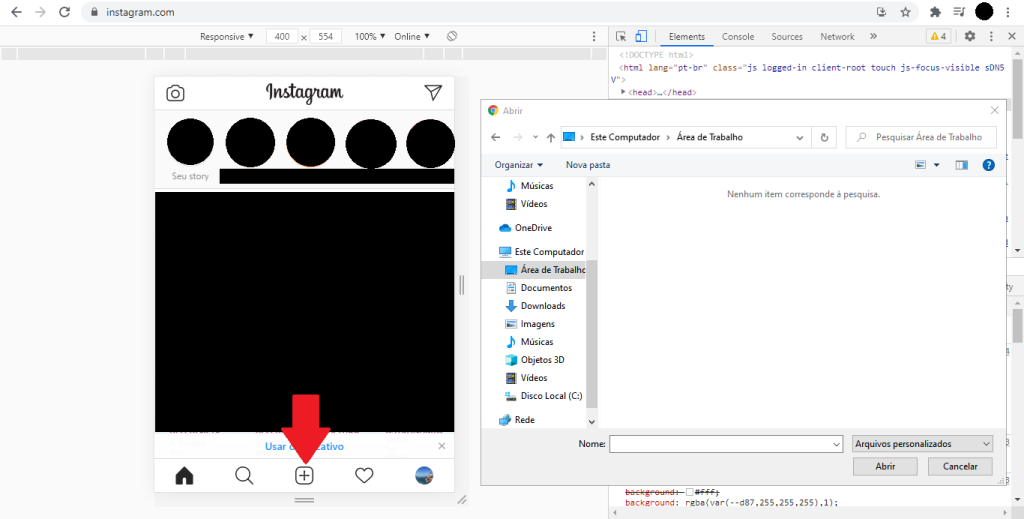Para te ajudar a solucionar esse problema e conseguir manter as imagens com boa resolução no Instagram, preparamos algumas dicas que te ajudarão a conquistar um feed bonito e com fotos nítidas. Todas elas podem ser seguidas tanto pelo smartphone quanto pelo computador – inclusive, uma curiosidade bacana para você que costuma fazer edições pelo desktop: é possível fazer o upload de fotos no Instagram diretamente pelo computador. Se você não sabe como fazer esse tipo de postagem, fique tranquilo, pois te ensinaremos como fazer aqui também.
Mantendo a qualidade das fotos no Instagram
Em primeiro lugar, vamos compartilhar as dicas para você conseguir preparar os seus posts com imagens em alta resolução no Instagram. Confira as dicas a seguir.
Siga o tamanho ideal para fotos
Um dos principais pontos que você deve considerar quando utilizar qualquer rede social é o tamanho suportado para arquivos de mídia – cada uma tem os seus próprios parâmetros e fugir deles impactará a resolução das imagens na hora da postagem. Por isso, uma das primeiras coisas que você deve fazer para manter a qualidade das fotos no Instagram é verificar o tamanho da imagem escolhida. Até o momento, a rede social possibilita posts com três formatos (e cada um deles tem uma especificação diferente a respeito do tamanho):
Square (quadrado): no início, o Instagram permitia apenas imagens quadradas e, apesar dessa exclusividade não existir mais, ainda é possível postar com esse formato. Nesse caso, o tamanho mínimo é de 600 x 600 pixels, porém, é possível conseguir melhor resultados com fotos de 1800 x 1800 pixels. Landscape ou paisagem (horizontal): aqui, o tamanho mínimo suportado é de 600 x 320 pixels, mas é melhor que você opte por fotos com 1080 x 566 pixels.Portrait ou retrato (vertical): o tamanho mínimo é de 480 × 600 pixels, mas é recomendado que você utilize imagens com 1080 × 1350 pixels.
Se você compartilhar uma foto com resolução menor, o Instagram aumentará para uma largura de 320 pixels, e se compartilhar uma imagem com resolução maior, será feito o ajuste para uma largura de 1080 pixels. Caso você tenha uma foto cuja resolução esteja abaixo ou acima da exigida para que seja possível manter a qualidade ao postar no Instagram, é possível redimensionar sua imagem em sites gratuitos.
Compartilhe imagens dentro das taxas de proporção
Assim como a resolução das imagens, o Instagram possui uma taxa de proporção específica para o compartilhamento. Fugir delas resultará em cortes automáticos – e você não quer que isso aconteça com a sua foto.
Square (quadrado): a proporção utilizada é de 1:1.Landscape ou paisagem (horizontal): aqui, a proporção recomendada pelo Instagram é de 1,91:1, porém é possível chegar até 16:9.Portrait ou retrato (vertical): a proporção é de 4:5.
Segundo o Instagram, quando você compartilha uma foto cuja largura está entre 320 e 1080 pixels, a plataforma preserva a resolução original, desde que a taxa de proporção esteja entre 1,91:1 e 4:5, com altura entre 566 e 1350 pixels e largura de 1080 pixels. Se você tentar postar uma foto com uma taxa de proporção diferente, a rede social cortará a imagem para ajustá-la ao seu padrão.
Confira o formato das fotos
O terceiro passo é conferir o formato de imagem que você quer compartilhar na rede social. O formato padrão do Instagram para fotos é o JPEG (.jpg), o que significa que qualquer outro formato carregado, como PNG (.png) ou BITMAP (.bmp), será automaticamente convertido para JPEG e possivelmente perderá qualidade durante o processo.
Como fazer o upload de fotos diretamente do desktop
Postar fotos no Instagram diretamente do computador pode ser uma boa ideia para manter a qualidade desejada, principalmente se você utilizar softwares de edição mais avançados, como o Photoshop, e quiser garantir a visualização das imagens em alta resolução e com boa nitidez. Para fazer o upload diretamente do desktop e ter maior controle sobre a qualidade das fotos no Instagram, basta seguir os passos abaixo: 2. Em seguida, aperte as teclas “Ctrl + Shift + i”. Isso fará com que abra uma janela à direita com códigos referentes à página do Instagram — com ela aberta, clique no ícone de celular, conforme indicado pela seta; 3. Após clicar no ícone de celular, a tela passará a simular a de um smartphone — talvez você precise atualizar a página para que ela carregue o novo formato corretamente. Dessa forma, bastará retornar à página inicial do Instagram e clicar no ícone “+” na barra inferior da janela para fazer um post diretamente do seu computador, seguindo o mesmo passo a passo utilizado no smartphone. Pronto, agora você que você já sabe como manter a qualidade das fotos no Instagram e compartilhar imagens diretamente do seu computador não vai mais sofrer com imagens de baixa resolução na rede social. Fontes: Instagram, Sleeklens, Mike Walterz
![]()